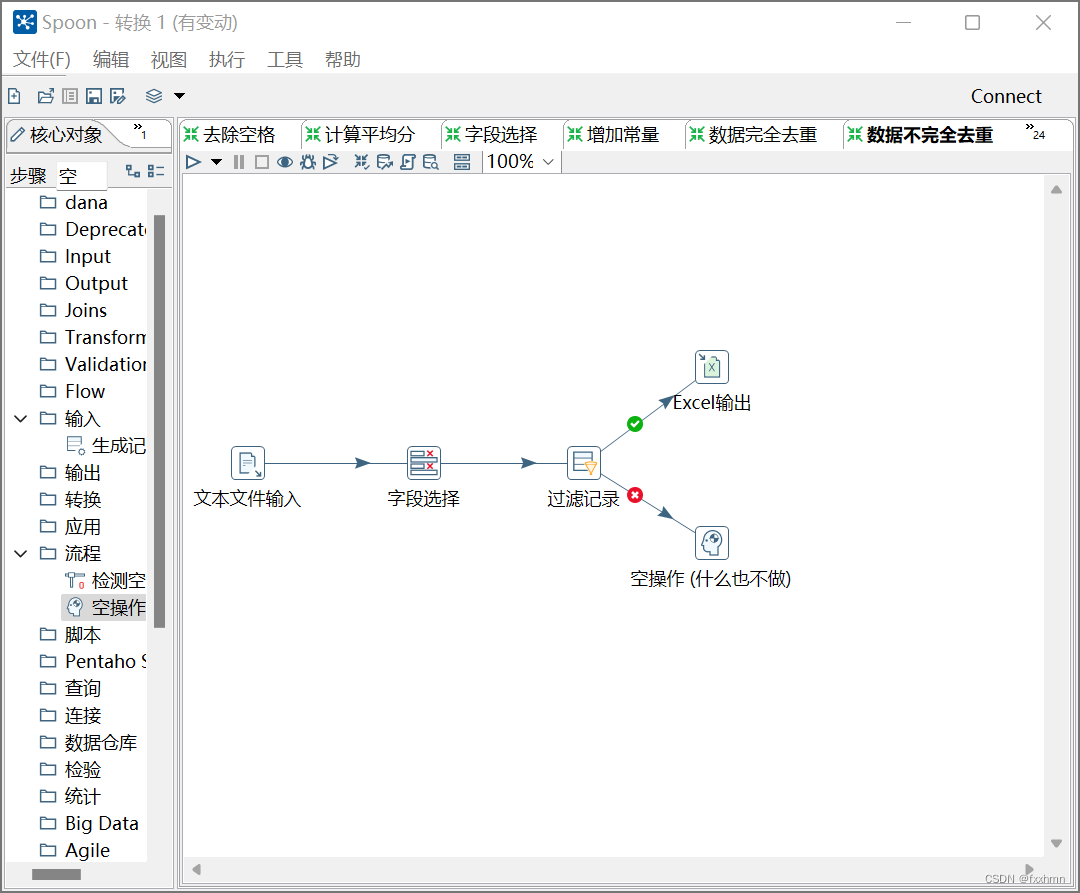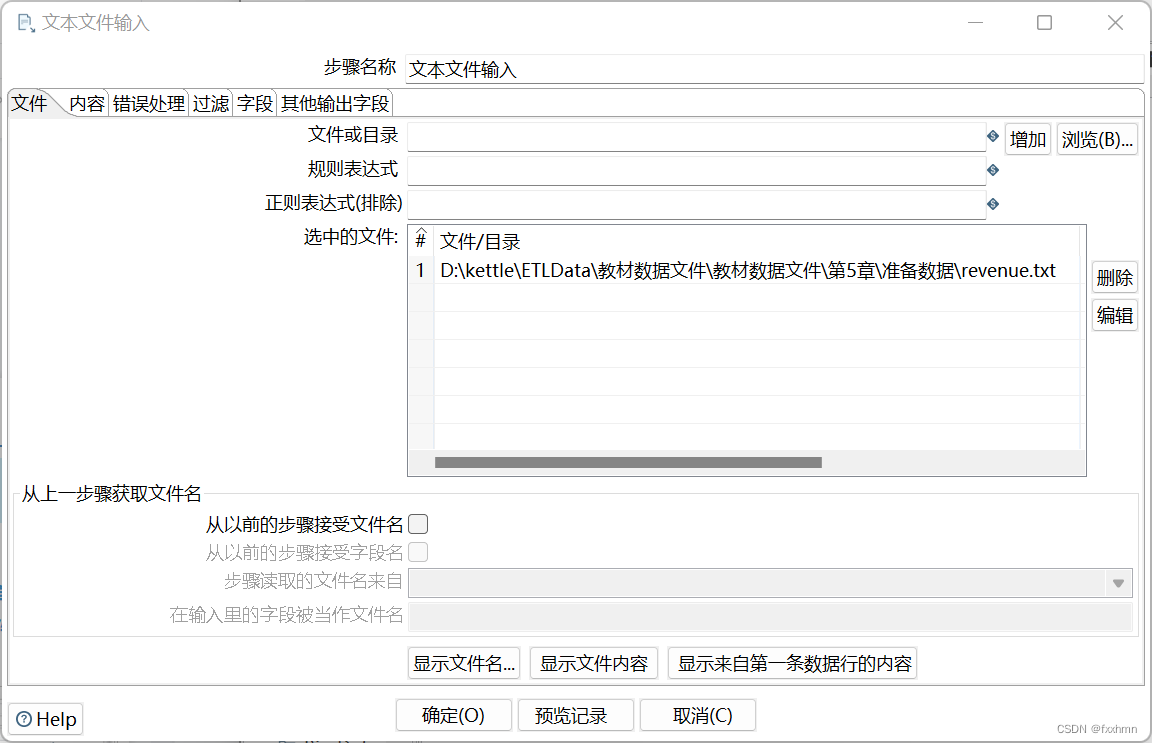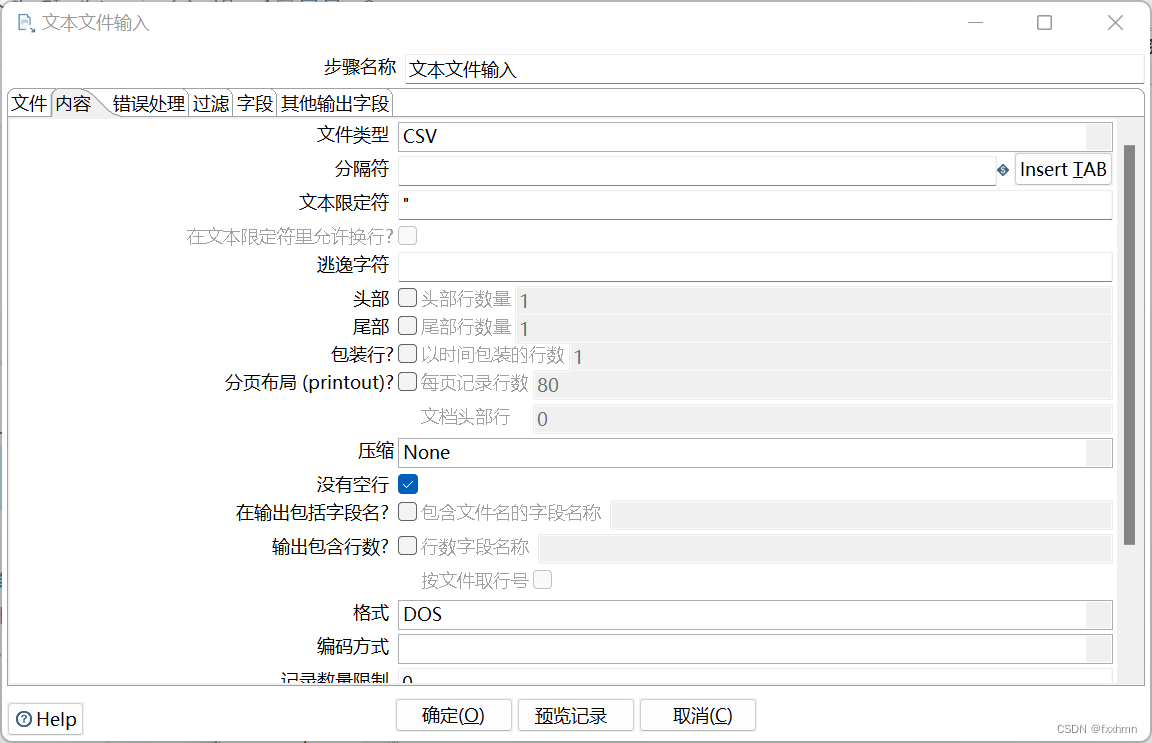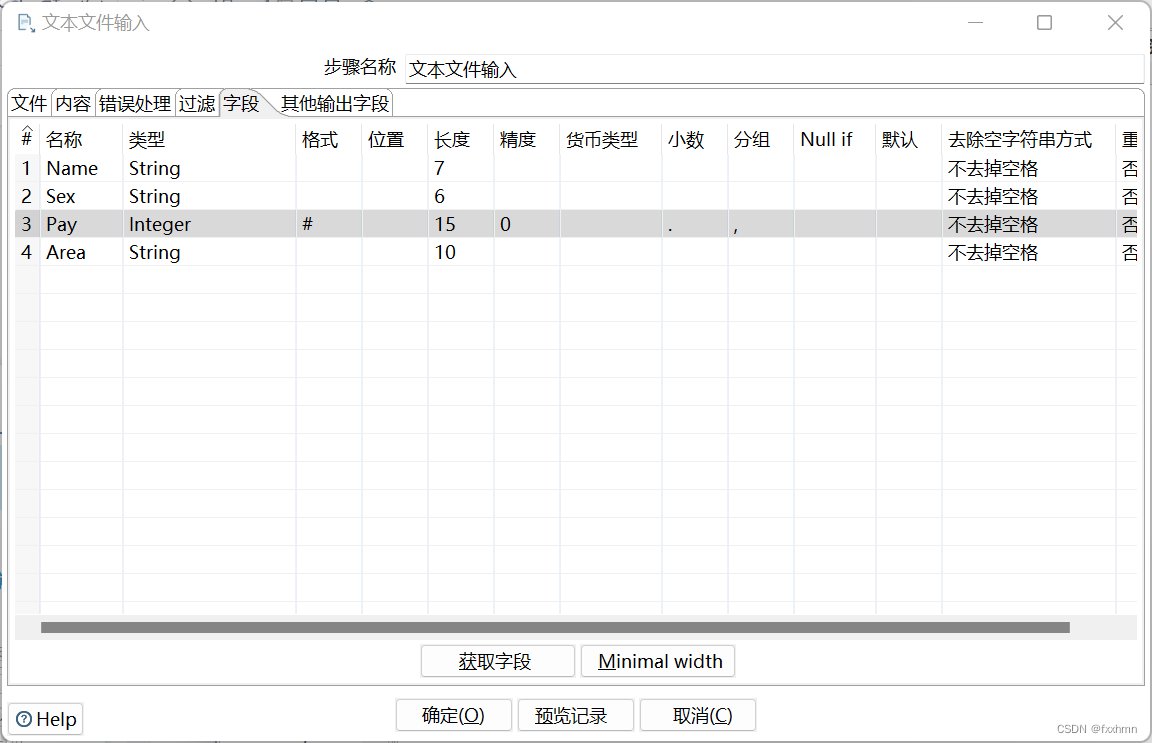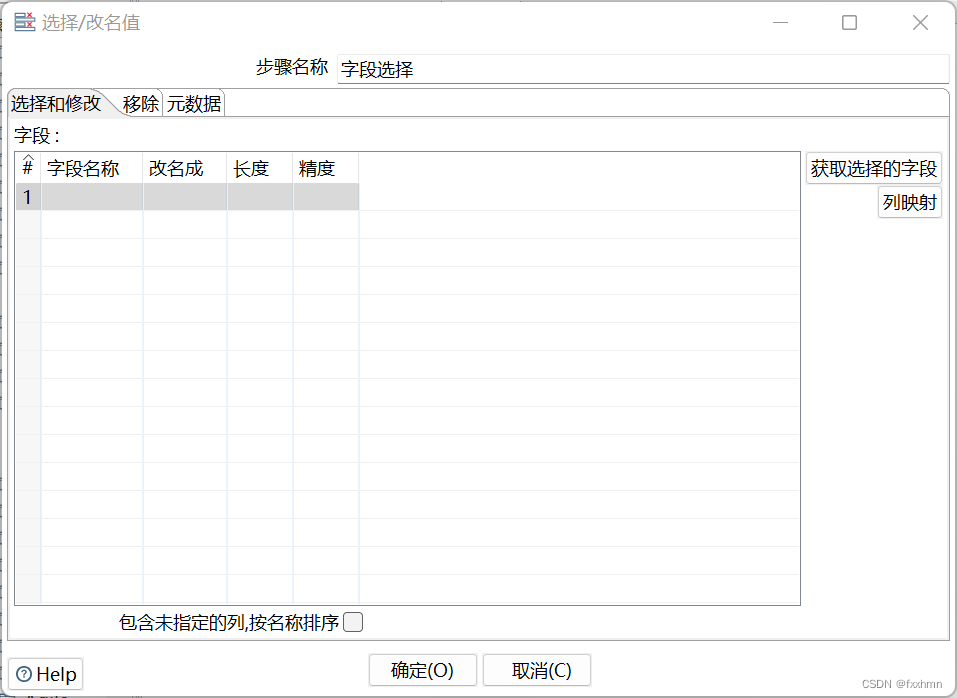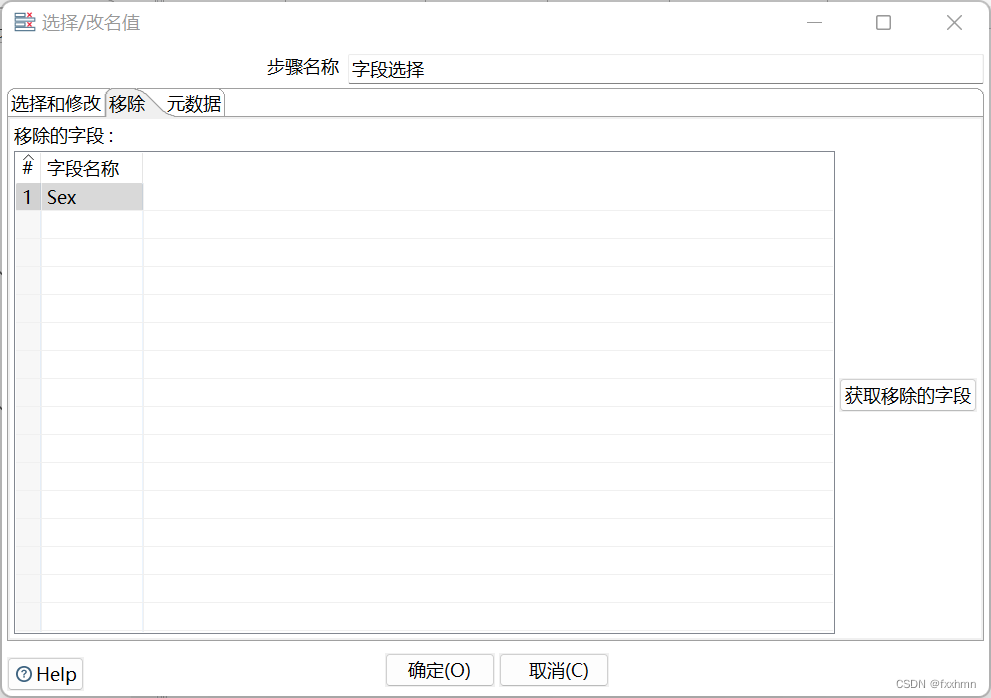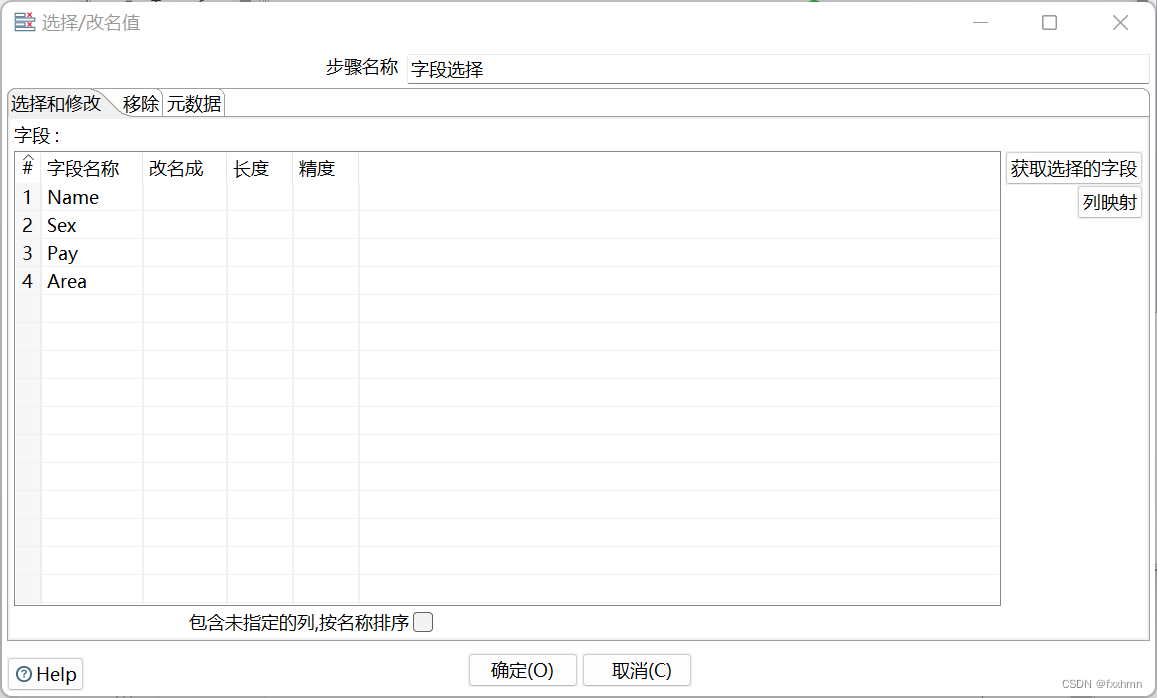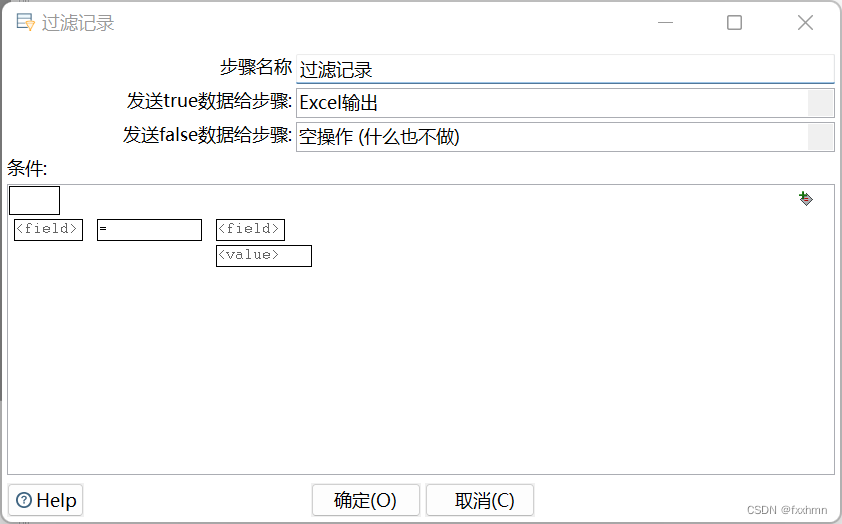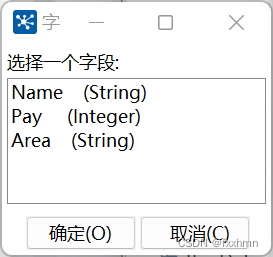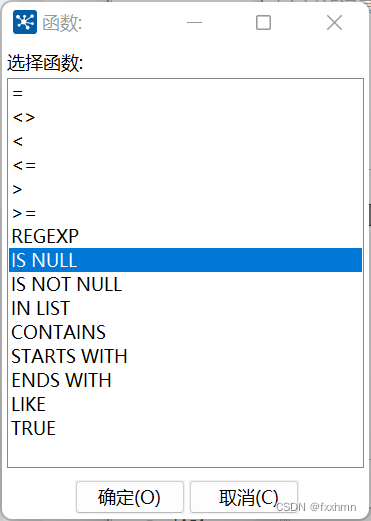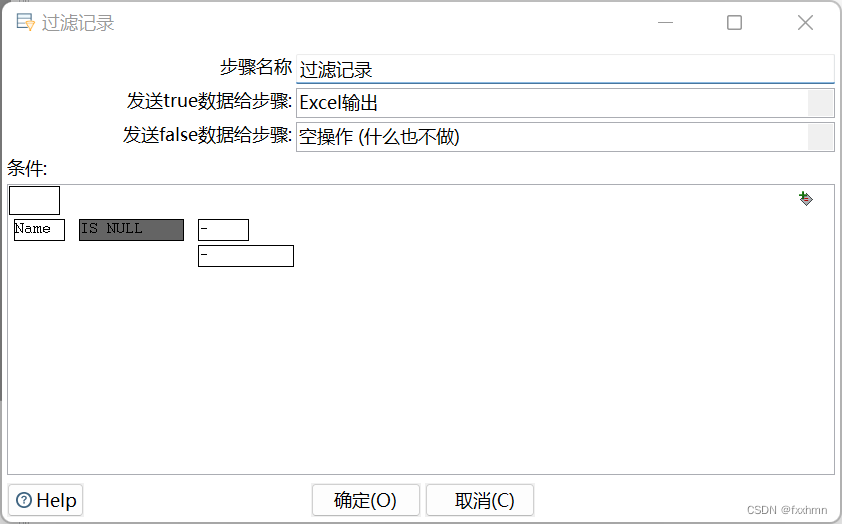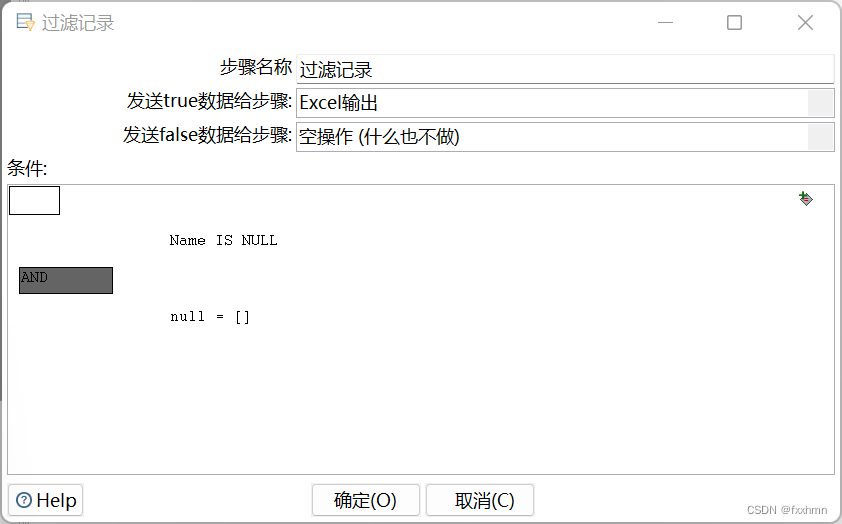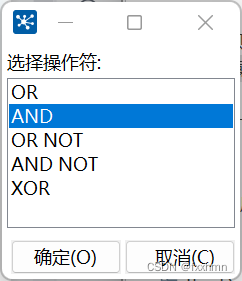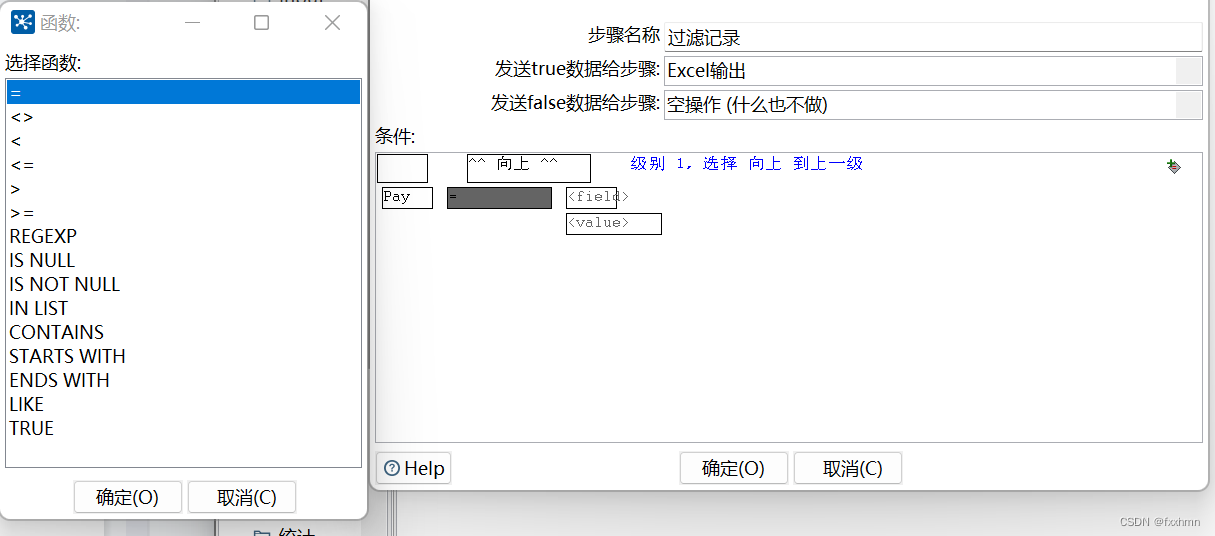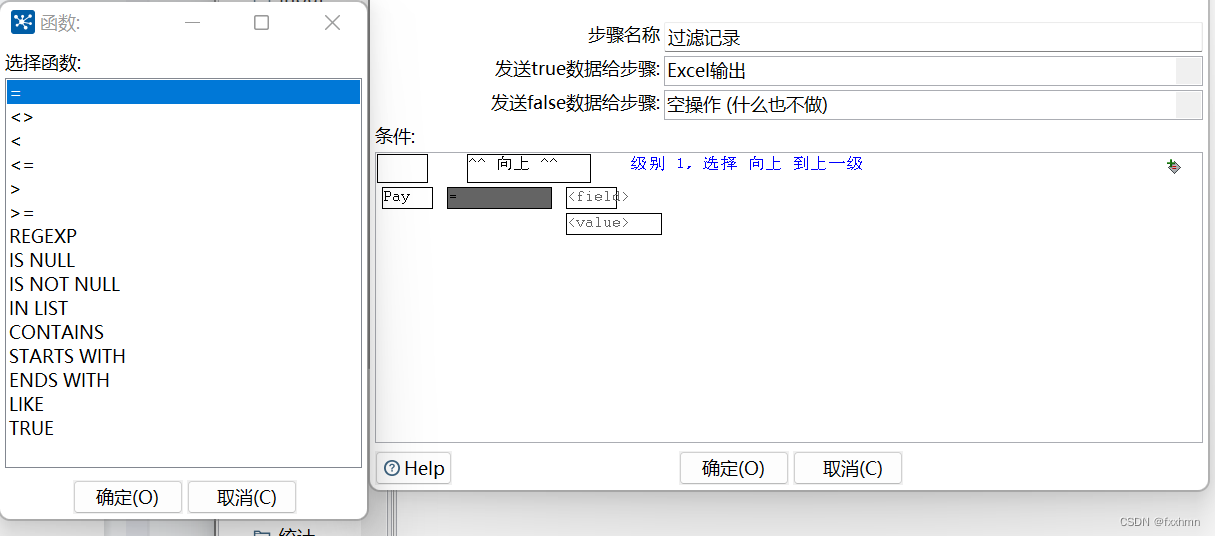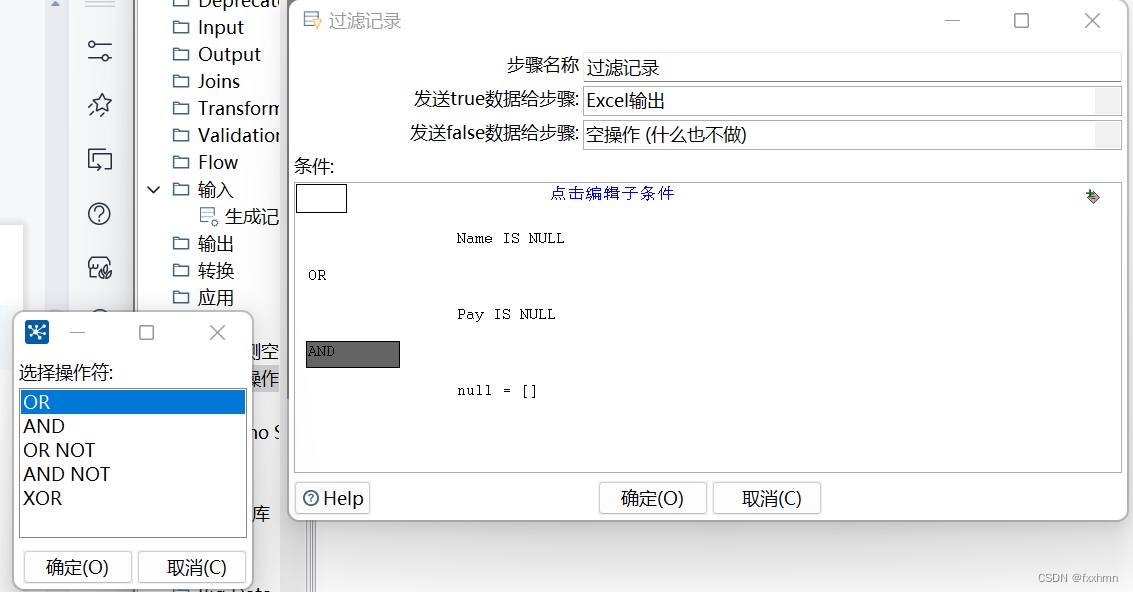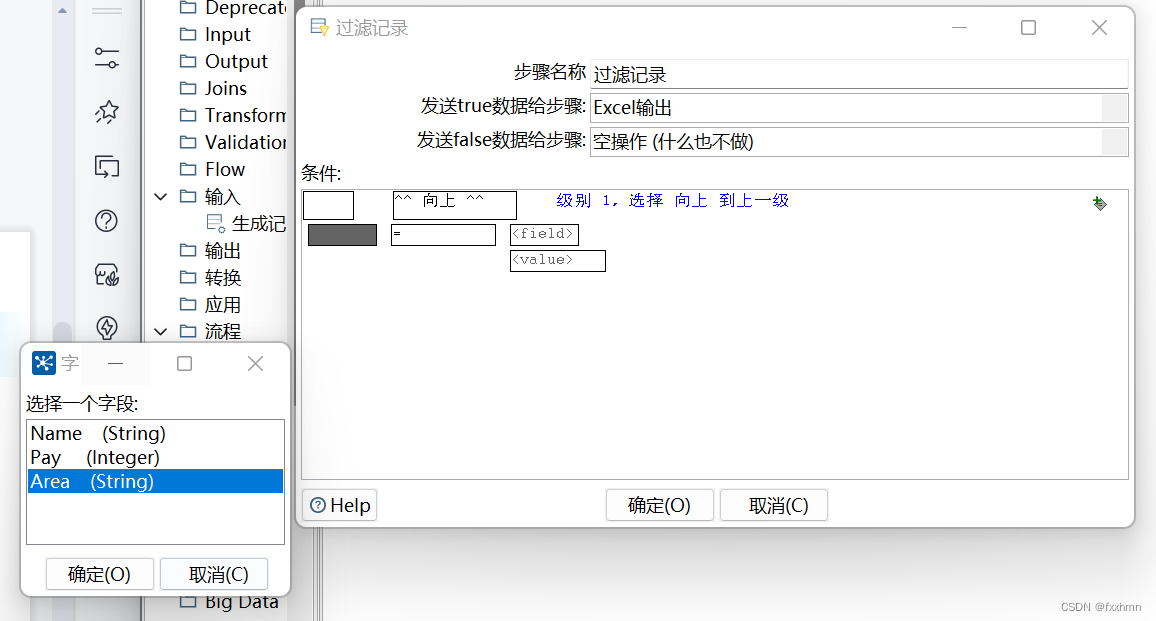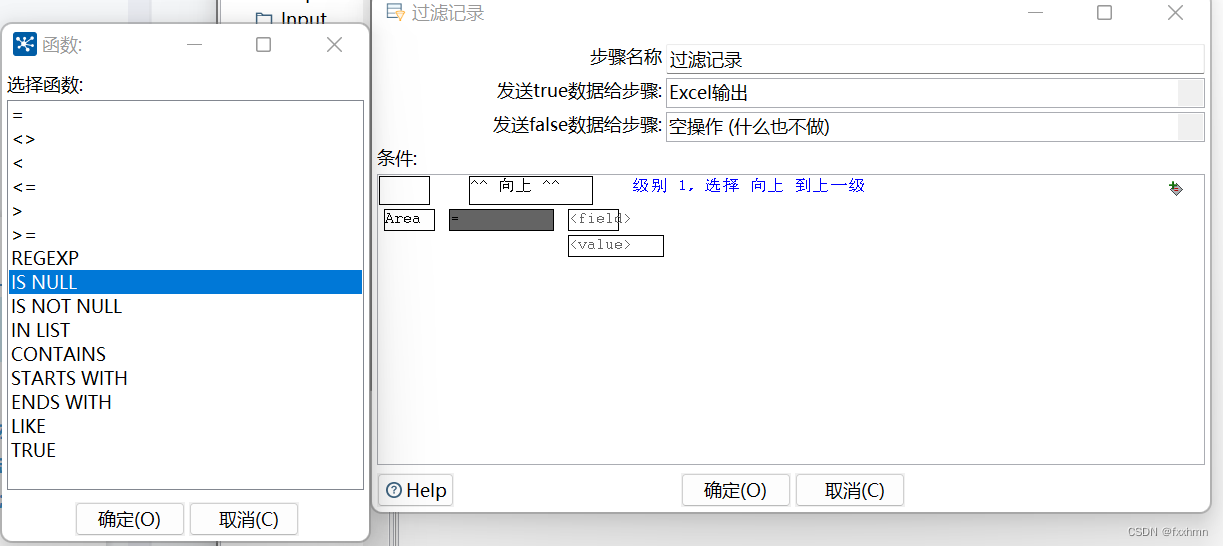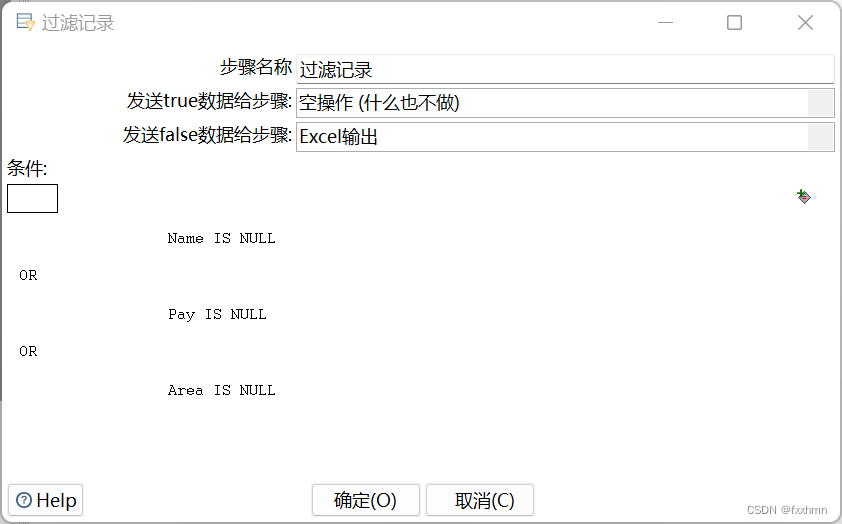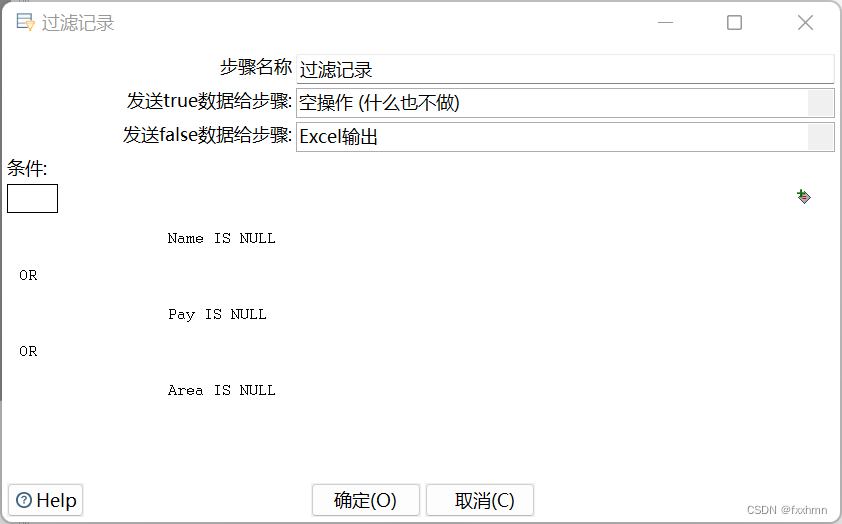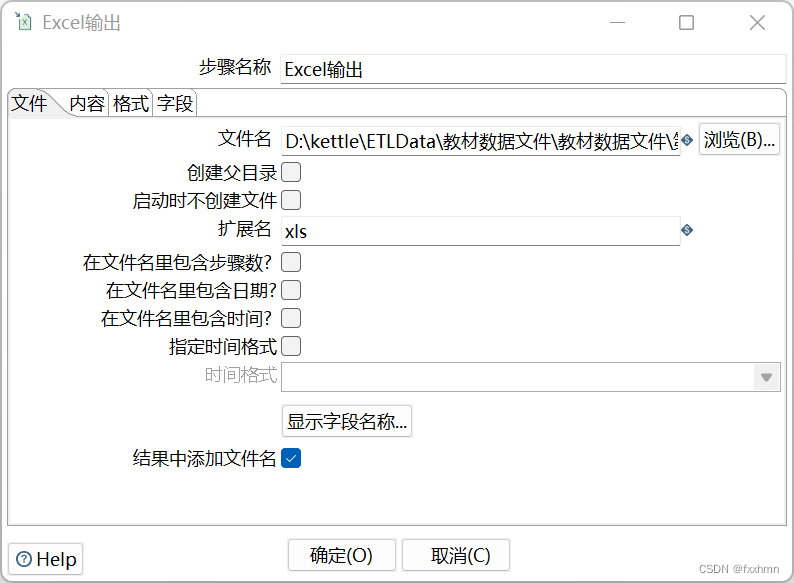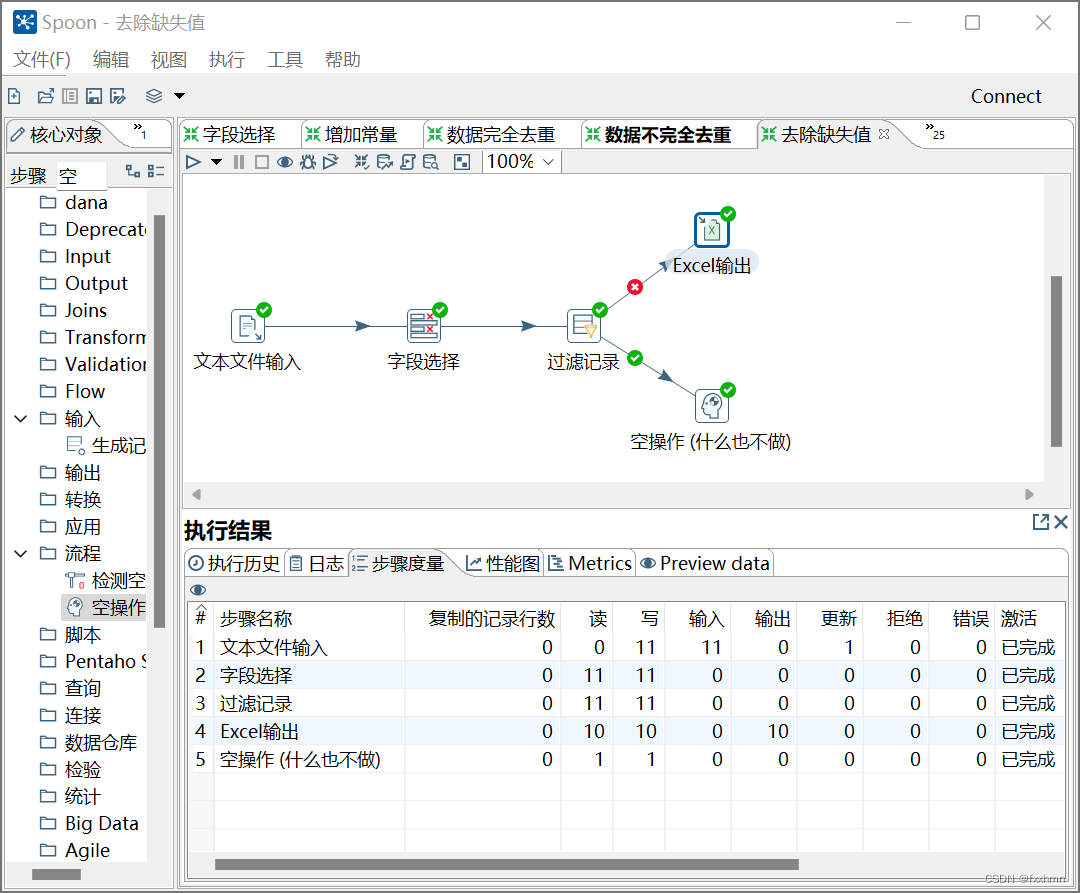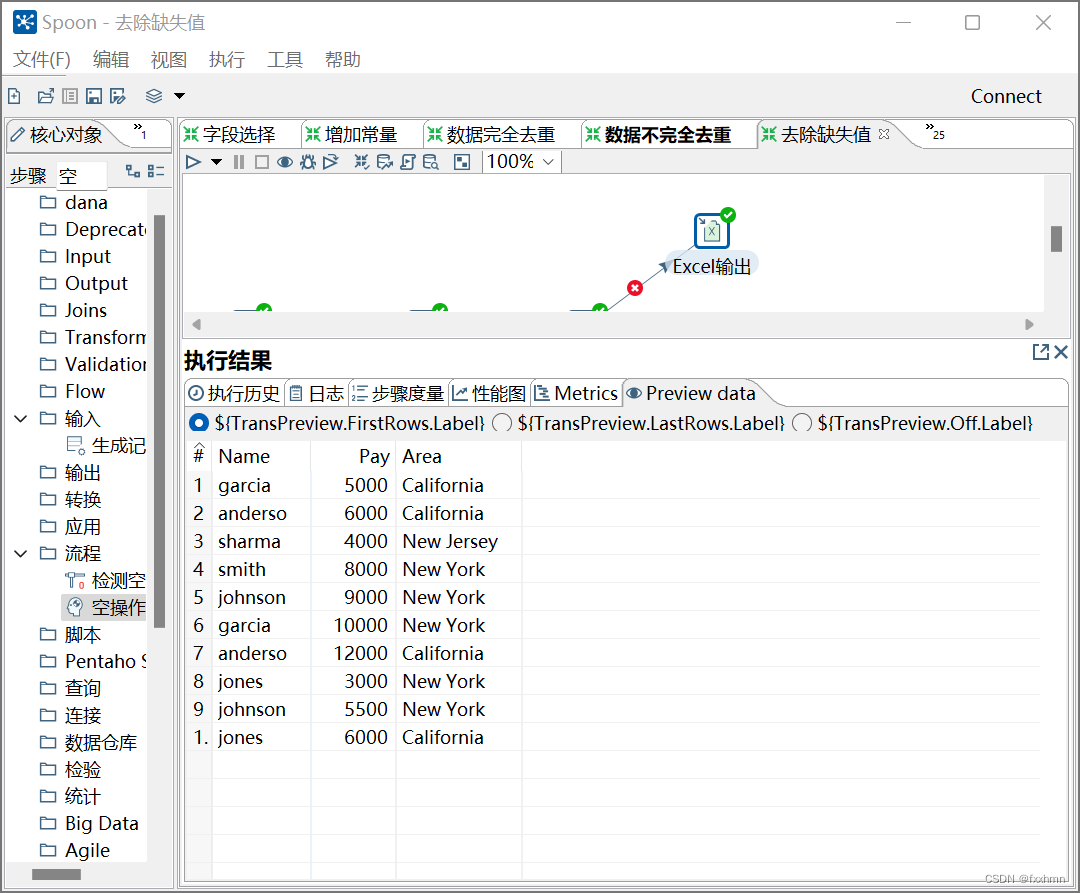| Kettle实例 | 您所在的位置:网站首页 › 如何处理缺失的数据 › Kettle实例 |
Kettle实例
|
1.通过使用Kettle工具,创建一个转换delete_missing_value,并添加“文本文件输入”控件、“字段选择”控件、“过滤记录”控件、“Excel输出”控件、“空操作(什么也不做)”控件以及Hop跳连接线。
2.单击【浏览】按钮,选择要去除缺失值的文件revenue.txt;单击【增加】按钮,将要去除缺失值的文件revenue.txt添加到“文本文件输入”控件中。
3.单击“内容”选项卡;在清除分隔符处的默认分隔符“;”,单击【Insert TAB】按钮,在分隔符处插入一个制表符;取消勾选“头部”复选框,若不取消,在进行数据抽取操作时会排除文件第一行的数据。
4. 单击“字段”选项卡;根据文件revenue.txt的内容添加对应的字段名称,并指定数据类型。
5.双击“字段选择”控件,进入“选择/改名值”界面。
6.在“移除”选项卡处添加要移除的字段名称,这里移除的是Sex字段。
7.选择和修改”选项卡的“字段”处手动添加文本文件输入控件输出的所有数据字段,也可以单击【获取选择的字段】按钮,Kettle工具自动检索并添加文本文件输入控件输出的所有数据字段。
8.双击“过滤记录”控件,进入“过滤记录”界面。
9. 在“条件”处设置过滤的条件,过滤掉有缺失值的数据字段(这里是过滤Name、Pay和Area字段中的缺失值);单击左边“”框,弹出字段对话框,选择要过滤的字段Name;单击 “=”框,弹出函数对话框,选择过滤条件(这里选择IS NULL)。
10.字段Name的过滤设置如图所示。 11.单击符号“+”增加过滤条件;单击“AND”,弹出操作符对话框,选择操作符(这里选择的是OR)。
12.单击“增加条件”图中的“null = [ ]”,添加过滤字段;单击左边“”框,弹出字段对话框,选择要过滤的字段Pay;单击“=”框,弹出函数对话框,选择过滤条件(这里选择IS NULL)。字段Pay的过滤设置,如图所示。
13.单击“字段Pay的过滤设置”图中的符号“+”增加过滤条件;单击“AND”,弹出操作符对话框,选择操作符(这里选择OR)。
14.单击“增加条件”图中的“null = [ ]”,添加过滤字段;单击左边“”框,弹出字段对话框,选择要过滤的字段Area;单击“=”框,弹出函数对话框,选择过滤条件(这里选择IS NULL);字段Area的过滤设置,具体如图所示。 15.连续单击两次【确定】按钮,查看整体设置的过滤条件。 16.在“发送true数据给步骤:”处的下拉框中选择“空操作”,将包含缺失值的行数据放在空操作控件中;在“发送false数据给步骤:”处的下拉框中选择“Excel输出”,将没有缺失值的行数据输出到Excel文件中。
17.双击“Excel输出”控件,进入“Excel输出”配置界面。单击【浏览】按钮,选择要输出的文件路径。 18.单击转换工作区顶部的 按钮,运行创建的delete_missing_value转换。
19.查看“Excel输出”控件输出的文件file.xls是否还含有缺失值数据,文件file.xls的内容如图所示。
|
【本文地址】